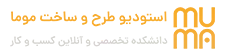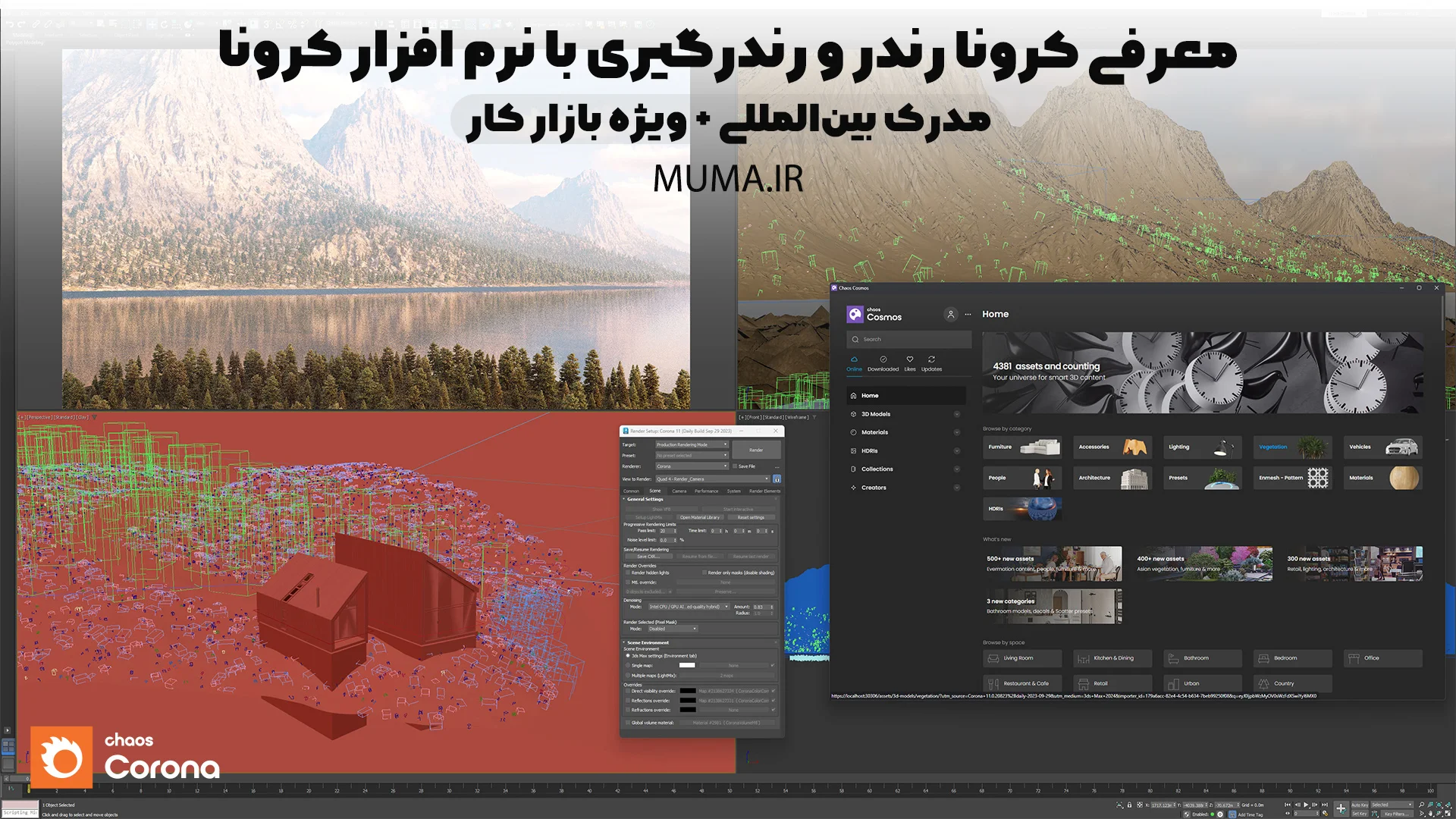در این مقاله بخوانید
مقدمه
Corona Render میتواند مناسبترین گزینه برای آینده باشد، زیرا رابط آن بر ضروریترین ابزارها متمرکز خواهد بود، همچنین شامل سرمایهگذاری کمتری در سختافزار است. از سال 2017 کرونا رندر تحت Chaos Group در حال توسعه است.
معرفی کرونا رندر
Corona یک نرم افزار رندر است که به عنوان یک پروژه دانشجویی در سال 2009 آغاز شد. این نرم افزار به دلیل تمرکز بر کاهش زمان رندر و منحنی یادگیری آسان تر در مقایسه با رقبای خود، جایگاه خود را در بازار پیدا کرده است. از سال 2017، این موتور رندر زیر مجموعه Chaos Group ، توسعه دهندگان V-Ray قرار گرفت و این شرکت توسعه هر دو برنامه را به طور جداگانه ادامه میدهد.
Corona Rendereبرای 3ds Max و Cinema 4D مناسب است. Corona جدیدترین رندر در سطح عکس است که میتواند کیفیت رندر تصاویر را بهبود بخشد و واقعیترین بافت را شبیه سازی کند. این ویژگی به عنوان یک مصنوع در حال افزایش برای ستاره در حال رشد در نظر گرفته میشود.

رندرگیری با کرونا
آموزش Corona Render + 3DS MAX: رندر معماری در مقابل عکس
Corona Renderer را در 3 ds Max برای صحنه معماری راه اندازی کنید.
Corona را به عنوان رندر اصلی از نوار منوی اصلی-> رندر-> تنظیم رندر-> مشترک-> انتساب رندر-> تولید-> رندر کننده کرونا انتخاب کنید. توصیه میکنیم آخرین نسخه تجاری را امتحان کنید زیرا اغلب از نسخه رایگان پایدارتر و سریعتر است.
مرحله بعدی تنظیم گاما و تصحیح LUT در تب تنظیمات ترجیحی و مقیاس واحد از مسیر Customize->Units Setup->Display Units Scale->Centimeters است. اینها مراحل اساسی در تهیه 3ds max هستند. در مرحله بعد نوبت به مدلسازی سه بعدی میرسد.
مدلسازی طراحی داخلی به صورت سه بعدی
پس از پاک کردن فایل dwg از تمام اطلاعات ناخواسته مانند ابعاد، دریچهها، اشیاء پنهان، لایههای پنهان، مبلمان، بلوکها، متون و غیره، شروع به مدل سازی دیوارها، سقف و دهانههای پنجره/در کنید. تکنیکهای مدل سازی رایج مانند اکسترود، پل و پخ دنبال میشوند.

استفاده از Floor Generator Maxscript با Multi Texture Map
در نهایت Maxscript را با نام “Floor generator” دانلود کنید تا اشیاء طبقه متشکل از تختههای جداگانه را تولید کند. در Corona Renderer این تابلوها را میتوان به راحتی با استفاده از MultiTexture map ، یک پلاگین برای 3dsmax که چندین بافت را بارگیری میکند و بهطور تصادفی، یا بر اساس شی یا شناسه مواد، با کنترلهایی برای تنظیم تصادفی گاما، رنگ و اشباع، اختصاص میدهد، اجرا کنید.
ابزارهای قابل مقایسه جایگزینی که میتوان از آنها نیز استفاده کرد عبارتاند از “Mighty Tiles” یا “Walls & Tiles.
در این قسمت از آموزش نرم افزار کرونا رندر میخواهیم بر نحوه تولید کف با کفمکساسکریپت تأکید کنیم: برای مدلسازی طبقه، مولد کف را بکشید و رها کنید. فایل ms و پنل اصلی در ویوپورت ظاهر میشود. سپس از Shapes->Splines->Line یک خط بسته بکشید تا سطحی که کف چوبی در آن ایجاد میشود را مشخص کنید. با انتخاب اسپلاین، برای جلوگیری از اعوجاج، ابعاد پانلها را مطابق با بافتهای چوبی تنظیم نمایید.
در سناریوی موردی ما تختههای چوبی 48.5 سانتیمتر طول و 12 سانتیمتر عرض دارند. همچنین طول شکاف و مورب لبه هر پلانک را پیکربندی میکنیم و دکمه Create را میزنیم. طبقه ما ظاهر می شود. اگر میخواهید چیزی را در این بخش کرونا رندر تغییر دهید، روی دکمه بهروزرسانی تعاملی کلیک کنید تا تغییراتی که ایجاد کردهاید را در زمان واقعی مشاهده کنید.
فرآیند تنظیم نور روز در 3ds Max و Corona Renderer
شروع کار روی نورپردازی با مدل سفید تمرین خوبی است. برای انجام این کار، به تنظیمات رندر (F10) بروید و گزینه «مطالب لغو» را علامت بزنید. سپس روی «هیچکدام» در کنار تنظیمات قبلی کلیک کنید و CoronaMtl اصلی را انتخاب کنید. علاوه بر این، باید تمام اشیایی را که از شیشه یا مواد شفاف یا نیمه شفاف دیگر ساخته شدهاند و میتوانند به طور قابل توجهی بر نور تصویر شما تأثیر بگذارند را در نظر داشته باشید.
در این مثال، فقط پنجره خواهد بود، بنابراین باید این شی را از رونویسی حذف کنید. روی نماد Plus در Render overrides کلیک کنید. سپس شی مورد نظر خود را برای حذف (مدل پنجره) انتخاب کنید. با این حال، ابتدا باید ماده را روی شی اعمال کنید. بیایید یک ماده شیشهای شفاف برای پنجرهها ایجاد کنیم. CoronaMtl اصلی را ایجاد کنید، رنگ پراکنده را برای سیاه کامل تنظیم کنید، سطح بازتاب را روی 1.0 و سطح شکست را روی چیزی حدود 0.98 تنظیم کنید.
مدل پنجرههایی که من در صحنه دارم شامل قاب نیز میشود. به همین دلیل باید Multi-Sub Material با 2 اسلات ایجاد کنید. به مورد اول، مواد شیشهای را که به تازگی ایجاد کردهاید و به دومی – CoronaMtl اولیه را وصل کنید. در پایان متریال Muli-Subb را روی مدل پنجرهها اعمال کنید.

اضافه کردن نور محیطی برای ایجاد تنظیمات روشنایی روز
مرحله بعدی اضافه کردن آسمان به پس زمینه خواهد بود. برای انجام این کار در کرونا رندر، روی عدد “8” روی صفحه کلید، کلیک کنید تا تب Environmental and Effects باز شود و از CoronaSky به عنوان نقشه محیطی استفاده کنید. در تنظیمات رندر، تب صحنه را انتخاب کنید و روی «شروع تعاملی» کلیک کنید.
تقریباً هر بار که روی تجسمسازی کار کنید، باید اولین چیزی که در پانل پست تغییر میدهید کاهش نقاط برجسته باشد. میتوانید با کاهش مقدار «فشار برجسته» به این اثر برسید. یکی دیگر از مواردی که میتوانید فوراً تغییر دهید، تنظیم تراز سفیدی است. ایده در اینجا این است که سفیدها را مانند سفید واقعی نشان دهید.
چگونه از تکنیک نورپردازی در Autodesk 3ds Max & Corona Renderer استفاده کنیم؟
یک تنظیم سریع نور روز را از Command Panel->Create->Lights-> Corona Renderer -> CoronaSun ایجاد کنید. سپس در همه جای صحنه یک خورشید ایجاد نمایید که سعی میکند زاویه مناسب را پیدا کند و پرتوهای نور و سایههای جالبی را در داخل اتاق نشیمن ایجاد کند. در زیر دکمه CoronaSun روی دکمه Add CoronaSky محیط کلیک کنید، اکنون محیط آسمان ما آماده است.

جمع بندی
Corona Renderer یک پلاگین برای 3ds Max با امکانات بیشمار است که به شما امکان میدهد تصاویر واقعی با کیفیت استثنایی تولید کنید. در این مقاله کرونا رندر و رندگیری آن در معماری و نورپردازی را شرح دادیم و امیدواریم پاسخ سوالات خود را یافته باشید.
سوالات متداول
کرونا یک موتور رندر قوی است که بر پایه سیپییو عمل میکند؛ یعنی در هنگام رندر گرفتن سیپییو سیستم را درگیر میکند. همچنین در آن، شبیه سازی نور بر اساس محیط واقعی صورت میگیرد. کرونا در سال 2009 برای نرمافزارهای تری دی مکس و مایا سینما فوردی نوشته شده است.
این پلاگین هم مانند سایر موتور رندرها نورهای جداگانه خود را دارد که البته CORONA یک LIGHT و یک نور sun light خورشید و یک نور ies دارد، همچنین می توان نورهای sky را نیز جداگانه فراخوانی کنید و فاقد پیچیدگی هست.
کیفیت بالای رندرها،تنظیمات کمتر نسبت به وی ری و تایم رندر کم،رسیدن به نور و متریال رئال در زمان بسیار کم،سرعت محاسبات و سادگی استفاده از آن،مبتنی بر CPU و مستقل از محدودیت های GPU،حذف نویز و کاهش تعداد Pass های مورد نیاز برای دریافت یک تصویر بدون نویز
رندرینگ در حوزه طراحی سه بعدی و گرافیک کامپیوتری به پردازش تصاویر سه بعدی و تبدیل آنها به تصاویر دو بعدی با کیفیت بالا اطلاق میشود. در واقع، رندرینگ فرایندی است که با استفاده از الگوریتمها و تکنیکهای مختلف، تصاویر سه بعدی را به صورت واقعگرایانه و با جزئیات دقیقی تولید میکند. در طراحی سه بعدی، اشیاء و صحنهها با استفاده از مدلسازی سه بعدی و ایجاد سطوح و جزئیات مختلف ایجاد میشوند. اما این مدلها تنها مجموعهای از شکلها و ساختارها هستند و به صورت خام و بدون جزئیات نهایی است. در این مرحله، با استفاده از رندرینگ، تصاویر واقعگرایانه و با کیفیت بالا از این مدلها تولید میشوند. رندرینگ شامل محاسبه نورپردازی، بافتدهی و سایر ویژگیها است که به تصویر سه بعدی جزئیات واقعیتی و واقعگرایانه میبخشد.
تنظیم نور در نرم افزار 3ds Max و Corona Rendererبه شما این امکان را می دهد که نورهای مختلفی را اضافه کرده و آنها را به صورت دقیق تنظیم کنید تا صحنهی خود را به شکل بهتری نشان دهید. برای تنظیم نور در 3ds Max میتوانید از نورهای مختلف مانند نورهای دایرهای، نورهای پوینت، نورهای زنده استفاده کنید و آنها را با استفاده از تنظیمات مختلفی که در قسمت نور پنل وجود دارد، تنظیم کنید. در Corona Renderer هم میتوانید از تنظیمات مختلفی مانند اینتنسیتی، دیستنس، تایم و یا هر پارامتر دیگری که نیاز دارید، برای تنظیم نور استفاده کنید.
اکسترود یکی از رایجترین تکنیکهای مدل سازی در نرمافزارهای CAD و ۳D میباشد.در این تکنیک، یک شکل دوبعدی روی صفحه به سمت بالا یا پایین به صورت مستقیم یا منحنی و یا به سایر جهتها گسترش مییابد و به یک شکل سه بعدی تبدیل میشود. اکسترود برای ایجاد اشیاء سه بعدی مانند قطعات، قابها، سطوح و غیره استفاده میشود.
موتور رندر Corona مورد استفاده قرار میگیرد در :صنعت ساختمان و معماری :برای تجسم و رندرینگ ساختمانها، داخلی و خارجی، واقعگرایانه.صنعت بازیسازی :برای ایجاد مناظر و شخصیتهای واقعگرایانه در بازیها.تولید فیلم و انیمیشن :برای ساخت صحنهها و تصاویر با کیفیت بالا در فیلمها و انیمیشنها.طراحی محصولات صنعتی :برای تجسم و رندرینگ محصولات در طراحی محصول.
با استفاده از موتور رندر Corona میتوانید نتایج واقعگرایانه و بصری بسیار زیبا را به دست آورده و به کاربردهای مختلف خود ارائه دهید